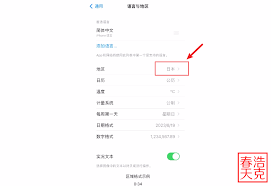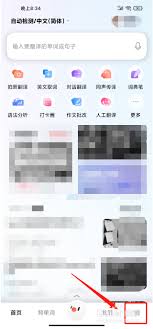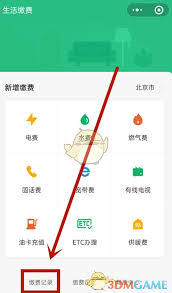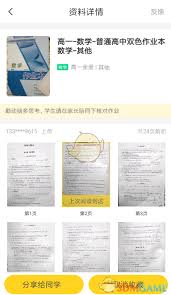Excel如何快速对比两列数据一致性
2025-05-25 08:33:05 作者:kaer
在日常工作中,我们经常需要对比两列数据以确保它们的一致性。使用excel进行这种操作不仅高效,还能显著提高工作效率。本文将详细介绍几种常用的方法,帮助您快速掌握如何在excel中核对两列数据是否一致。
方法一:使用条件格式化
条件格式化是excel中一个非常实用的功能,可以帮助您直观地识别两列数据之间的差异。以下是具体步骤:
1. 选择两列数据所在的区域。
2. 在菜单栏中点击“开始”选项卡,然后找到“条件格式化”按钮。
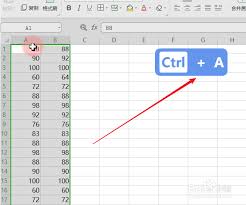
3. 选择“新建规则”,并从弹出窗口中选择“使用公式确定要设置格式的单元格”。
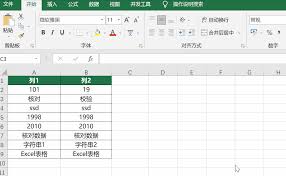
4. 输入公式,例如:`=a1<>b1`(假设a列为第一列,b列为第二列)。
5. 设置格式,比如填充颜色,以便突出显示不一致的单元格。
6. 点击“确定”完成设置。
通过这种方法,您可以轻松地看到哪些单元格的数据不一致。
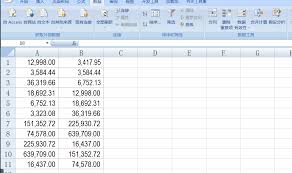
方法二:利用公式对比
除了使用条件格式化,您还可以通过公式来判断两列数据是否一致。以下是一个简单的例子:
1. 在c列的第一个单元格输入公式:`=if(a1=b1,"一致","不一致")`。
2. 将公式向下拖动以应用到其他单元格。
3. 查看结果,c列会显示每个单元格对应的比较结果。
这种方法的优点是可以直接在表格中看到每一对数据的比较结果,便于进一步分析和处理。
方法三:使用vlookup函数
对于更复杂的核对需求,可以考虑使用vlookup函数。以下是具体步骤:
1. 在c列的第一个单元格输入公式:`=vlookup(a1,b:b,1,false)`。
2. 如果返回值与a列中的值相同,则表示两列数据一致;如果不一致或出现错误提示,则说明存在差异。
3. 根据需要调整公式,以适应不同的数据结构。
vlookup函数适用于查找特定值,并且可以根据需要返回相应的结果,非常适合用于大型数据集的核对工作。
方法四:借助power query进行高级核对
如果您需要处理大量数据或者希望实现自动化核对流程,可以尝试使用power query。以下是基本步骤:
1. 选择两列数据所在的区域。
2. 转到“数据”选项卡,点击“获取和转换数据”下的“从表/范围”。
3. 在加载到查询编辑器后,使用“合并查询”功能将两列数据进行匹配。
4. 分析合并后的结果,找出不一致的部分。
5. 完成核对后,将结果加载回工作表。
power query提供了强大的数据处理能力,适合需要频繁进行复杂核对任务的用户。
总结
以上介绍了四种在excel中核对两列数据是否一致的方法,涵盖了从基础到高级的应用场景。无论您是初学者还是资深用户,都可以根据自己的需求选择合适的方式来完成这项任务。希望这些技巧能够帮助您更加高效地完成数据核对工作!
免责声明:以上内容源自网络,版权归原作者所有,如有侵犯您的原创版权请告知,我们将尽快删除相关内容。